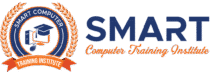Word / ওয়ার্ড
মাইক্রোসফট ওয়ার্ডের পরিচিতি
মাইক্রোসফ্ট ওয়ার্ড হল একটি ওয়ার্ড প্রসেসর সফ্টওয়্যার যা মাইক্রোসফ্ট 1983 সালে তৈরি করেছিল৷ এটি সবচেয়ে বেশি ব্যবহৃত ওয়ার্ড প্রসেসর সফ্টওয়্যার৷ এটি পেশাদার মানের নথি, চিঠিপত্র, প্রতিবেদন, জীবনবৃত্তান্ত ইত্যাদি তৈরি করতে ব্যবহৃত হয় এবং আপনাকে আপনার নতুন বা বিদ্যমান নথি সম্পাদনা বা সংশোধন করতে দেয়। Ms Word-এ সংরক্ষিত ফাইলটিতে .docx এক্সটেনশন রয়েছে। এটি মাইক্রোসফ্ট অফিস স্যুটের একটি উপাদান, তবে আপনি এটি আলাদাভাবে কিনতে পারেন এবং এটি উইন্ডোজ এবং ম্যাকোস উভয়ের জন্য উপলব্ধ। Ms Word এর সর্বশেষ সংস্করণ হল 2019। এই নিবন্ধে আমরা Ms Word এর বৈশিষ্ট্যগুলি শিখব, কিন্তু প্রথমে আমরা শিখব কিভাবে Ms Word খুলতে হয়?
কিভাবে এম.এস ওয়ার্ড খুলবেন?
নিম্নলিখিত ধাপটি দেখায় কিভাবে এম.এস শব্দ খুলতে হয়:
স্টেপ1: সার্চ বারে এম.এস টাইপ করুন।
স্টেপ 2: এম.এস ওয়ার্ড অ্যাপ্লিকেশন নির্বাচন করুন।
স্টেপ 3: একটি ফাঁকা নথি নির্বাচন করুন এবং তৈরি বোতাম টিপুন।
এম.এস এর বৈশিষ্ট্য
এখন আমরা এম.এস ওয়ার্ড এর বৈশিষ্ট্য বা উপাদান নিয়ে আলোচনা করি। এই বৈশিষ্ট্যগুলি ব্যবহার করে, আপনি আপনার নথিতে বিভিন্ন ধরণের ক্রিয়াকলাপ সম্পাদন করতে পারেন, যেমন আপনি আপনার নথির বিষয়বস্তু তৈরি করতে, মুছতে, স্টাইল করতে, পরিবর্তন করতে বা দেখতে পারেন৷
1. ফাইল
এতে ফাইল সম্পর্কিত বিকল্প রয়েছে, যেমন নতুন (একটি নতুন নথি তৈরি করতে ব্যবহৃত হয়), খুলুন (একটি বিদ্যমান নথি খুলতে ব্যবহৃত হয়), সংরক্ষণ করুন (নথি সংরক্ষণ করতে ব্যবহৃত হয়), সংরক্ষণ করুন (ডকুমেন্ট সংরক্ষণ করতে ব্যবহৃত হয়), ইতিহাস, মুদ্রণ, শেয়ার, রপ্তানি, তথ্য, ইত্যাদি|
2. হোম
এটি এম.এস ওয়ার্ড এর ডিফল্ট ট্যাব এবং এটি সাধারণত পাঁচটি গ্রুপে বিভক্ত, যেমন, ক্লিপবোর্ড, ফন্ট, অনুচ্ছেদ, শৈলী এবং সম্পাদনা। এটি আপনাকে আপনার পাঠ্যের রঙ, ফন্ট, জোর, বুলেট, অবস্থান নির্বাচন করতে দেয়। এতে কাট, কপি এবং পেস্টের মতো বিকল্পও রয়েছে।
3. ইনসার্ট
এটি মেনু বার বা রিবনে উপস্থিত দ্বিতীয় ট্যাব। এটিতে বিভিন্ন আইটেম রয়েছে যা আপনি একটি Microsoft শব্দে সন্নিবেশ করতে চাইতে পারেন। এতে টেবিল, ওয়ার্ড আর্ট, হাইপারলিঙ্ক, চিহ্ন, চার্ট, স্বাক্ষর লাইন, তারিখ এবং সময়, আকার, শিরোনাম, ফুটার, টেক্সট বক্স, লিঙ্ক, বক্স, সমীকরণ ইত্যাদির মত বিকল্প রয়েছে।
4. ড্র (Draw)
এটি মেনু বার বা রিবনে উপস্থিত তৃতীয় ট্যাব। এটি Ms Word এ ফ্রিহ্যান্ড আঁকার জন্য ব্যবহৃত হয়। এটি আঁকার জন্য বিভিন্ন ধরণের কলম সরবরাহ করে|
5. ডিজাইন
এটি মেনু বার বা রিবনে উপস্থিত চতুর্থ ট্যাব। ডিজাইন ট্যাবে নথির নকশা রয়েছে যা আপনি নির্বাচন করতে পারেন, যেমন কেন্দ্রীভূত শিরোনাম সহ নথি, অফসেট শিরোনাম, বাম-জাস্টিফাইড টেক্সট, পৃষ্ঠার সীমানা, ওয়াটারমার্ক, পৃষ্ঠার রঙ, ইত্যাদি।
6. লেআউট
এটি মেনু বার বা রিবনে উপস্থিত পঞ্চম ট্যাব। এটিতে এমন সমস্ত বিকল্প রয়েছে যা আপনাকে আপনার মাইক্রোসফ্ট ওয়ার্ড ডকুমেন্ট পৃষ্ঠাগুলিকে আপনি যেভাবে চান সেভাবে সাজানোর অনুমতি দেয়। এতে সেট মার্জিন, ডিসপ্লে লাইন নম্বর, সেট অনুচ্ছেদ ইন্ডেন্টেশন এবং লাইন প্রয়োগ থিম, পৃষ্ঠার অভিযোজন এবং আকার নিয়ন্ত্রণ, লাইন বিরতি ইত্যাদির মতো বিকল্পগুলি অন্তর্ভুক্ত রয়েছে |
7. রেফারেন্স
এটি মেনু বার বা রিবনে উপস্থিত ষষ্ঠ ট্যাব। রেফারেন্স ট্যাব আপনাকে একটি নথিতে রেফারেন্স যোগ করতে দেয়, তারপর পাঠ্যের শেষে একটি গ্রন্থপঞ্জি তৈরি করতে দেয়। রেফারেন্সগুলি সাধারণত একটি মাস্টার তালিকায় সংরক্ষণ করা হয়, যা আরও নথিতে রেফারেন্স যোগ করতে ব্যবহৃত হয়। এতে বিষয়বস্তুর সারণী, পাদটীকা, উদ্ধৃতি ও গ্রন্থপঞ্জি, ক্যাপশন, সূচী, কর্তৃপক্ষের সারণী, স্মার্ট লুক ইত্যাদি বিকল্প অন্তর্ভুক্ত রয়েছে।
8. মেইলিং
এটি মেনু বার বা রিবনে উপস্থিত সপ্তম ট্যাব। এটি মেনু বারে সবচেয়ে কম ব্যবহৃত ট্যাব। এই ট্যাবে আপনি লেবেল তৈরি করবেন, খামে মুদ্রণ করবেন, মেল মার্জ করবেন, ইত্যাদি।
9. রিভিউ
এটি মেনু বার বা রিবনে উপস্থিত অষ্টম ট্যাব। পর্যালোচনা ট্যাবে রয়েছে, মন্তব্য করা, ভাষা, অনুবাদ, বানান পরীক্ষা, শব্দ গণনা টুল। এটি দ্রুত সনাক্তকরণ এবং মন্তব্য সম্পাদনা করার জন্য ভাল।
10. ভিউ
এটি মেনু বার বা রিবনে উপস্থিত নবম ট্যাব। ভিউ ট্যাব আপনাকে একক পৃষ্ঠা বা ডবল পৃষ্ঠার মধ্যে স্যুইচ করতে দেয় এবং আপনাকে লেআউট সরঞ্জামগুলি নিয়ন্ত্রণ করতে দেয় এতে প্রিন্ট লেআউট, আউটলাইন, ওয়েব লেআউট, টাস্ক প্যান, টুলবার, রুলার, হেডার এবং ফুটার, ফুটনোট, ফুল-স্ক্রিন ভিউ, জুম অন্তর্ভুক্ত থাকে , ইত্যাদি|